
Crie, edite e apague playlists no iTunes do PC
Você pode criar playlists para se ajustarem a momentos específicos, para organizar as mídias com um determinado tema ou para agrupar as músicas que deseja gravar em um CD.
As playlists que você cria mostram o ícone ![]() ao seu lado.
ao seu lado.
Também é possível criar uma Playlist Inteligente que é atualizada automaticamente com base em critérios escolhidos por você ou uma Playlist Genius que inclui músicas da biblioteca parecidas com a música escolhida.
Crie uma nova playlist
No app iTunes
 do PC, escolha Arquivo > Nova > Playlist.
do PC, escolha Arquivo > Nova > Playlist.A nova playlist aparece na barra lateral à esquerda, abaixo de Música ou (Todas as) Playlists.
Digite um nome para a playlist.
Adicione itens a uma playlist
No app iTunes
 do PC, escolha qualquer item no menu local da parte superior esquerda e clique em qualquer opção para ver os itens que você pode adicionar à playlist.
do PC, escolha qualquer item no menu local da parte superior esquerda e clique em qualquer opção para ver os itens que você pode adicionar à playlist.Para adicionar itens a uma lista de reprodução, siga um destes procedimentos:
De qualquer lugar da biblioteca do iTunes, arraste um item para uma playlist na barra lateral à esquerda.
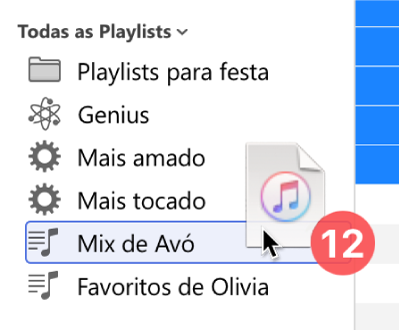
Clique com o botão direito do mouse em um item, escolha Adicionar à Playlist e, em seguida, escolha uma playlist.
Dica: para adicionar músicas a uma playlist sem adicioná-las à biblioteca, escolha Editar > Preferências, clique em Geral e desmarque “Adicionar músicas à Biblioteca ao adicioná-las a playlists”.
Crie uma playlist com itens
No app iTunes
 do PC, escolha qualquer item no menu local da parte superior esquerda e clique em qualquer opção para ver os itens que você pode adicionar à playlist.
do PC, escolha qualquer item no menu local da parte superior esquerda e clique em qualquer opção para ver os itens que você pode adicionar à playlist.Clique com o botão direito do mouse em um item ou itens e escolha Adicionar à Playlist > Nova Playlist.
A nova playlist aparece na barra lateral à esquerda, abaixo de Música ou (Todas as) Playlists.
Edite uma playlist
No app iTunes ![]() do PC, selecione uma playlist na barra lateral à esquerda e faça o seguinte:
do PC, selecione uma playlist na barra lateral à esquerda e faça o seguinte:
No app iTunes
 do PC, selecione uma playlist na barra lateral à esquerda.
do PC, selecione uma playlist na barra lateral à esquerda.Siga um destes procedimentos:
Renomear a playlist: selecione o nome da playlist na parte superior da janela e digite o novo nome.
Alterar a ordem dos itens: escolha Visualizar > Ordenar Por. Ao escolher Visualizar > Ordenar Por > Ordem da Playlist, você pode arrastar os itens para reorganizá-los.
Remover um item: selecione-o e pressione a tecla Delete.
Se o item apagado já estiver na biblioteca, sua remoção de uma playlist não o remove da biblioteca ou de um dispositivo de armazenamento.
Apague uma playlist
Se você apagar uma playlist, os itens da playlist permanecem na biblioteca e no computador.
No app iTunes
 do PC, siga qualquer um destes procedimentos:
do PC, siga qualquer um destes procedimentos:Selecione uma playlist na barra lateral à esquerda e pressione a tecla Delete.
Clique com o botão direito em uma playlist na barra lateral à esquerda e escolha “Apagar da Biblioteca”.
Clique em Apagar para confirmar.
Além das playlists que você cria, existem playlists criadas por colaboradores do Apple Music. Consulte Adicione e baixe músicas.